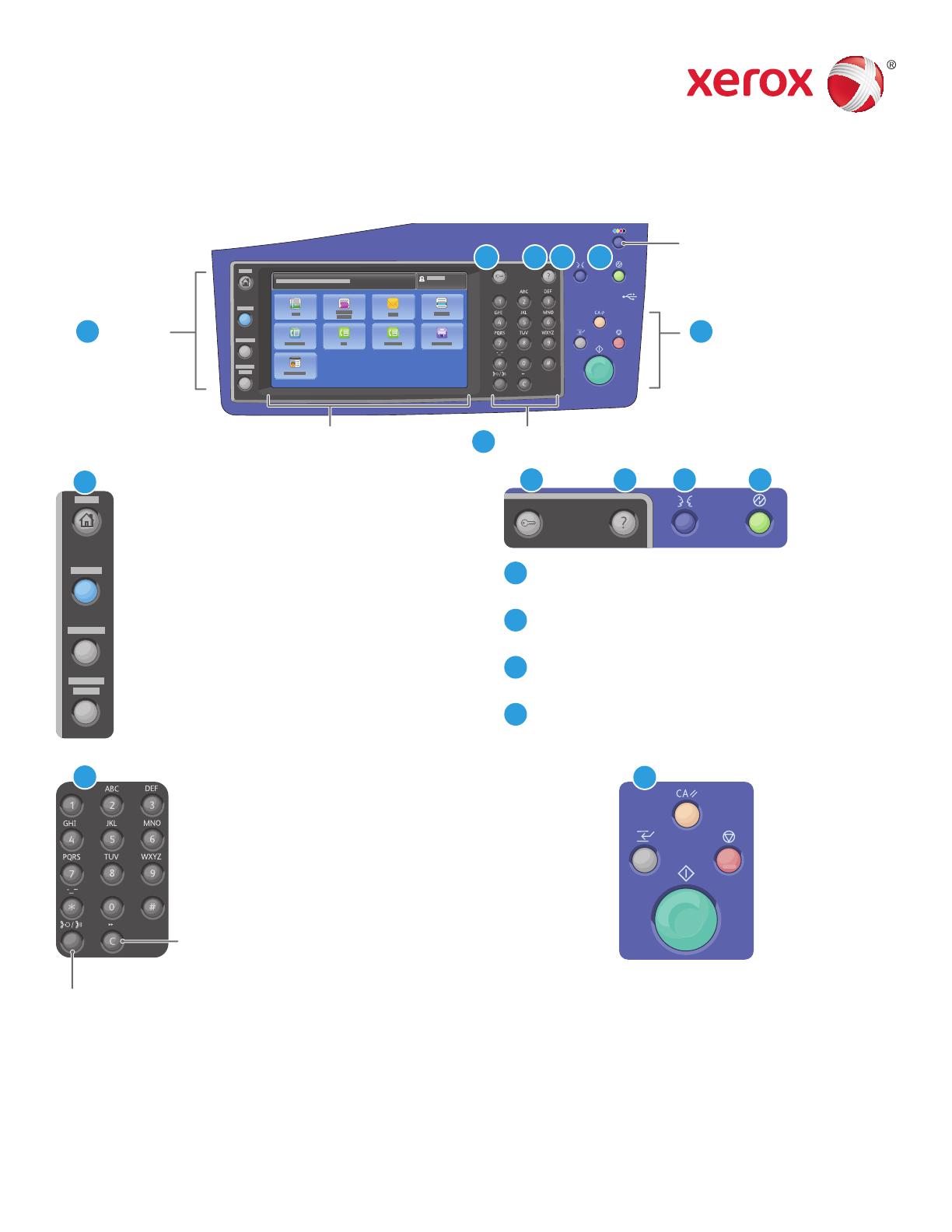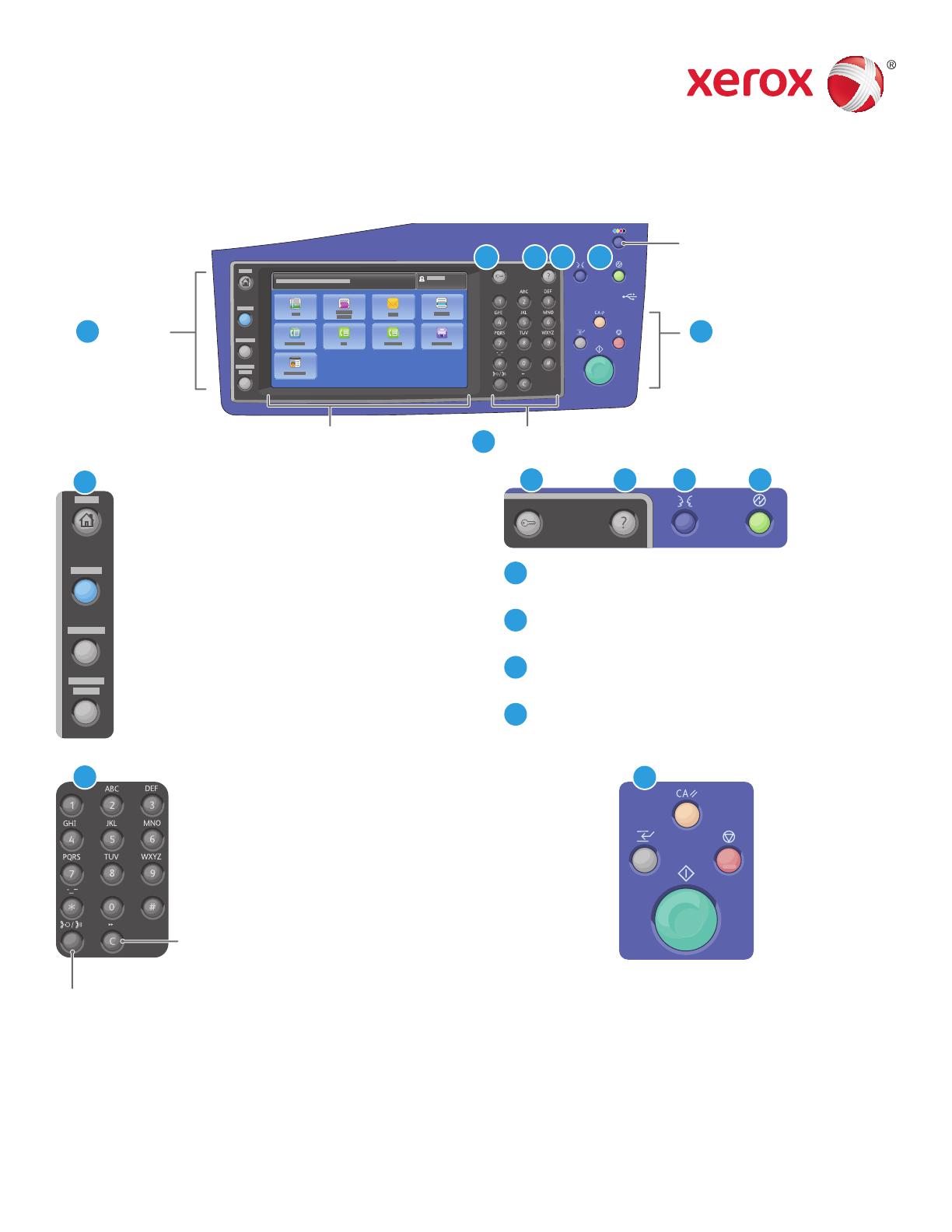
Xerox
®
ColorQube
®
8700 / 8900
www.xerox.com/offi ce/CQ8700support
www.xerox.com/offi ce/CQ8900support
7
2
6
3 4 5
1
1
6
3
7
4 52
2
3
4
5
Panel de control
Los servicios que aparecen disponibles pueden variar según la confi guración de su impresora. Para obtener
más información sobre servicios y opciones, consulte la Guía del usuario.
Menús Controles del trabajo
Apertura de la puerta de
acceso a la tinta
Teclado alfanuméricoPantalla táctil
Página principal de servicios: Se muestran los
principales servicios disponibles, como copia, escaneado
y fax.
Servicios: Se vuelve al servicio activo desde las
pantallas Estado de trabajos o Estado de la máquina,
o a un servicio prefi jado.
Conectar/desconectar: Permite acceder a funciones
protegidas por contraseña.
Ayuda (?): Se muestra información adicional sobre la
opción o el servicio seleccionado.
Idioma: Se cambia el idioma de la pantalla táctil y las
opciones del teclado.
Ahorro de energía: Permite entrar o salir del modo de
ahorro de energía o de la pantalla Reinicio rápido.
Borrar todo
PararInterrumpir
impresión
Comenzar
Estado de trabajos: Se muestran los trabajos activos,
retenidos y terminados.
Estado de la máquina: Se muestran opciones e
información.
Pausa de marcación: Inserta una pausa en un número de
teléfono durante la transmisión de un fax.
Teclas alfanuméricas: Se utilizan
para introducir la cantidad de copias
a realizar, los números de fax y demás
información numérica.
C (borrar): Se eliminan los valores
numéricos o el último dígito introducido.
© 2013 Xerox Corporation. Reservados todos los derechos. XEROX® y XEROX con la marca fi gurativa®
son marcas registradas de Xerox Corporation en Estados Unidos y/o en otros países.
Borrar todo: Se restauran las opciones anteriores y
cambiadas en el servicio seleccionado. Pulse dos veces
para restablecer todos los valores prefi jados y eliminar los
archivos escaneados existentes.
Comenzar: Se inicia el trabajo seleccionado.
Parar: Se detiene temporalmente el trabajo en curso. Siga
las instrucciones en la pantalla para cancelar o reanudar el
trabajo.
Interrumpir impresión: Se detiene temporalmente el
trabajo de impresión para ejecutar un trabajo más urgente.